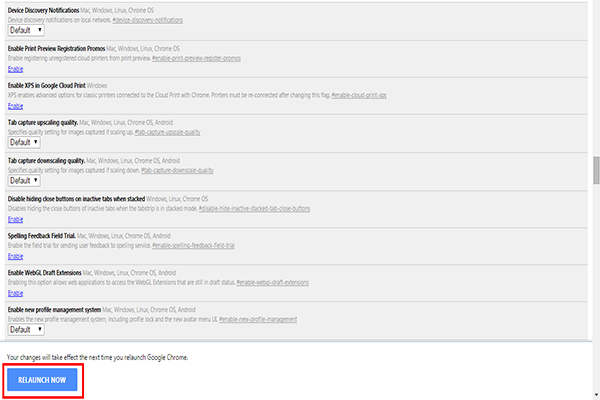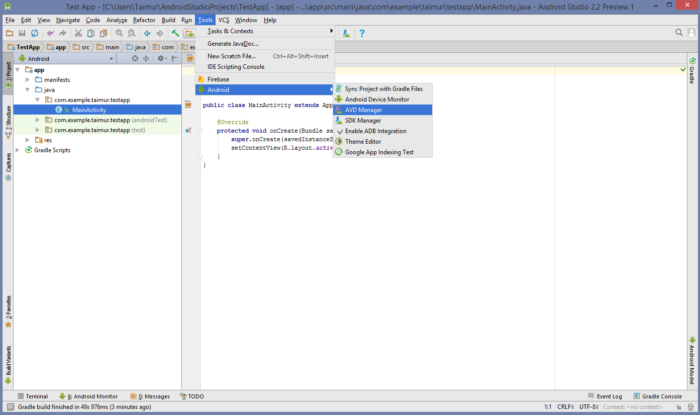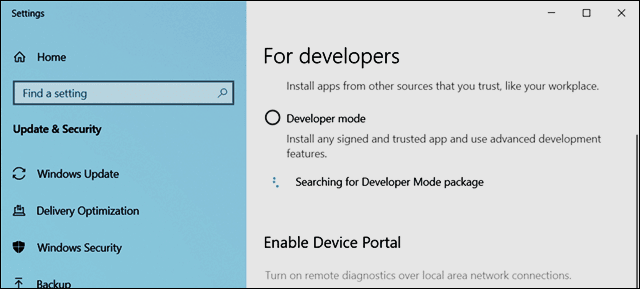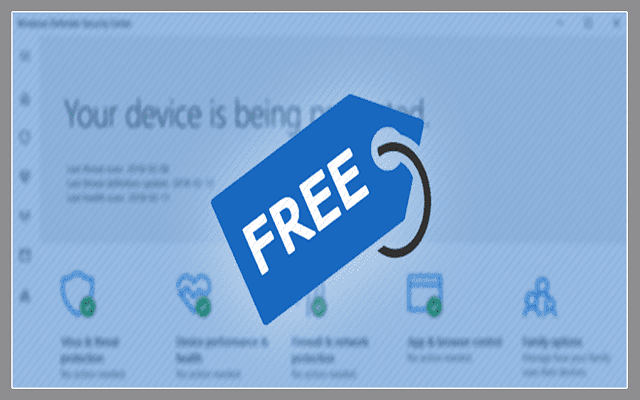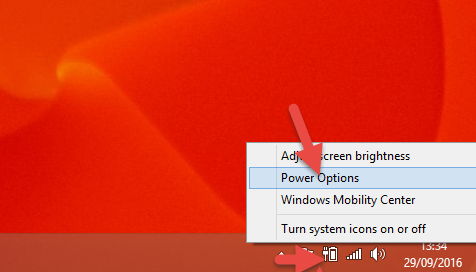طرق فعالة لتسريع متصفح جوجل كروم على الحاسوب وبدون ثبيت اي برامج

الخطوة الأولى :
ما يجب ان تعرفه يا صديقي فان استعمالك لجوجل كروم قد يترتب عنه تثبيث بعض الاضافات تلقائيا .. نعم تلقائيا و ذلك بسبب بعض الاعلانات التي تكون على بعض المواقع التي قد تزورها و بالتالي فكل ما يلزمك هو الولوج الى هذه الصفحة : chrome://extensions ثم نقوم بحذف كل الاضافات التي لا تستعملها و تعطيل الاضافات التي تستعملها حاليا.
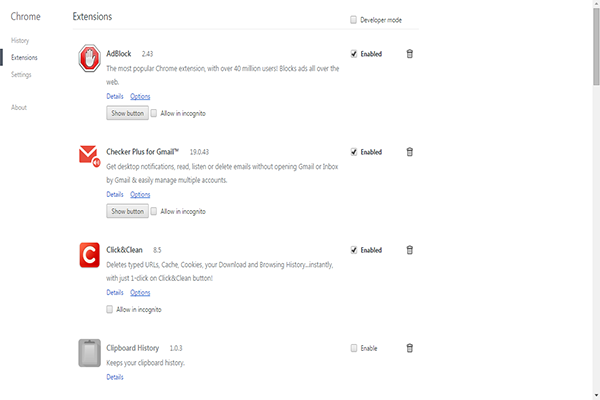
الخطوة الثانية :
توجد هنالك خاصية مخفية في جوجل كروم ستساعدك على تسريع فتح صفحات الويب اذ كل ما عليك هو ان تدخل على هذا الرابط : chrome://settings و ثم تنقر على Show advanced settings أسفل الصفحة و تبحث عن خاصية prefetch resources to load pages more quickly تقوم بتفعيلها ثم تبحث مجددا و في نفس الصفحة عن خاصية use hardware acceleration when available و تقوم بتفعيلها أيضا.
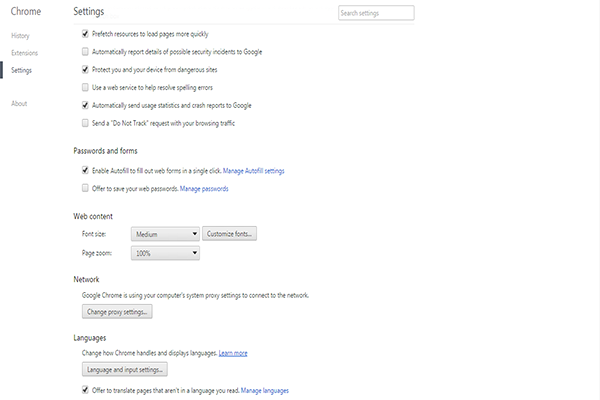
الخطوة الثالثة :
توجد هنالك مجموعة من الـplug ins على جوجل كروم و لكن هل تعرف لماذا هي بالفعل موجودة أو ما دورها أصلا ، حسنا فجوجل كروم يتوفر و يقوم بتجميع الـplug ing التي تتوافق مع كل مستخدم لكن نحن قد لا نحتاج بعضها و لتعطيلها يتوجب عليك الولوج الى هذا الرابط : chrome://plugins ثم تقوم بعمل Disable على كل خاصية لا تحتاجها أنت شخصيا.
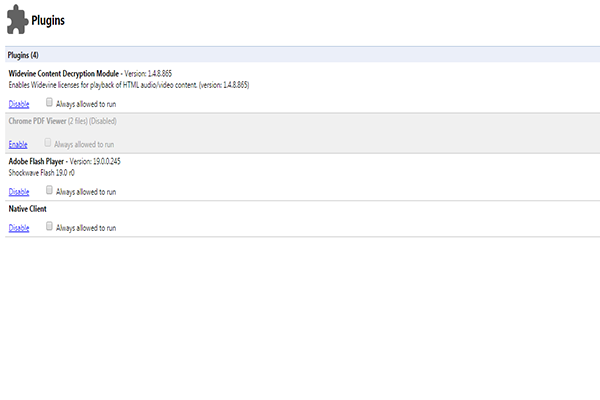
الخطوة الرابعة :
ما يجب ان تعلم يا عزيزي القارئ ان هنالك بعض التطبيقات التي يتم تثبيتها تلقائيا على متصفحك جوجل كروم و التي غالبا ما تكون تطبيقات من جوجل و التي تلعب دور اختصارات المواقع ، و نحن نعلم اننا لسنا بحاجة الى كل هذه التطبيقات فيمكننا تصفح المواقع من المفضلات او كتابة روابطها في شريط كتابة عناوين المواقع لذلك كا ما عليك هو الولوج الى هذا الرابط : chrome://apps ثم تقف عند كل تطبيق و تنقر عليه بالزر الأيمن للفأرة ثم تختار Remove from chrome كما هو موضح في الصورة.

الخطوة الخامسة :
في هذه الخطوة سنقوم بتفعيل خيار مهم سيساعد المتصفح على أداة سريع و ثباث في التصفح و مهمة جدا للاخوان الذين يودون فتح Code source الخاصة بأي موقع اذن تدخل على هذا الرابط : chrome://flags/#enable-experimental-canvas-features ثم ستجد جملة ملونة باللون الأصفر أسفلها مباشرة تجد Enable انقر عليها و مبروك عليك تفعيل الخاصية.
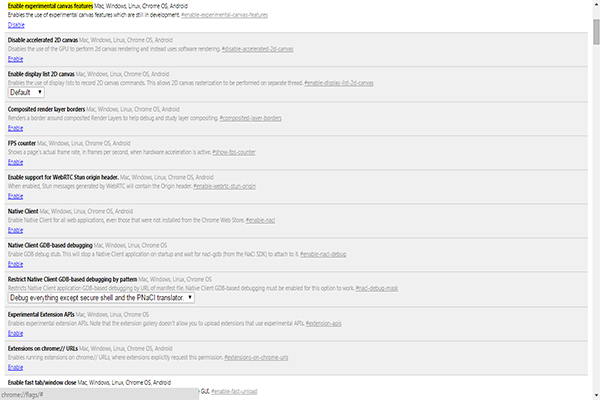
الخطوة السادسة :
أيضا يمكنك تفعيل خاصية مهمة بجوجل كروم و هي تسمح لك بتسريع عملية فتح الألسنة او ما تعرف بالـTabs فبتعيلها ستلاحظ فرق كبير قبل و بعد تفعيلها ، على أي يتوم بالولوج الى هذا الرابط : chrome://flags/#enable-fast-unload و ستجد جملة باللون الأصفر تضغط على Enable أسفلها مباشرة ستتم العملية بنجاح.
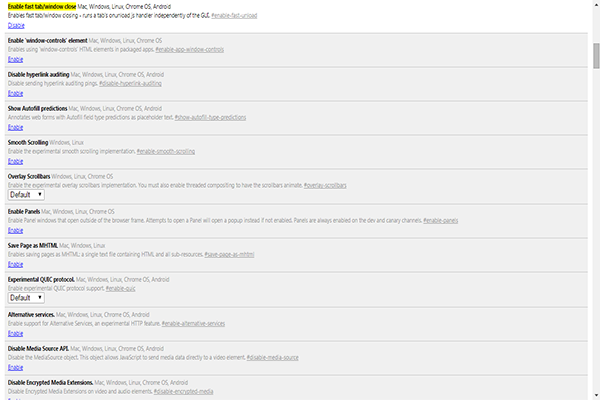
الخطوة السابعة :
ان كنت تواجه مشكلة في تحميل الصفحة كاملة فكل ما عليك هو تفعيل scroll predection بحيث ان هذه الخاصية ستفعل الصفحة كاملة دون الحاجة من أن تنزل الى أسفل الصفحة كاملة ، تدخل على هذا الرابط : chrome://flags/#enable-scroll-prediction ثم تنقر و بنسفة الخطوة السابقة مجددا على Enable و سيتم تفعيل الميزة.
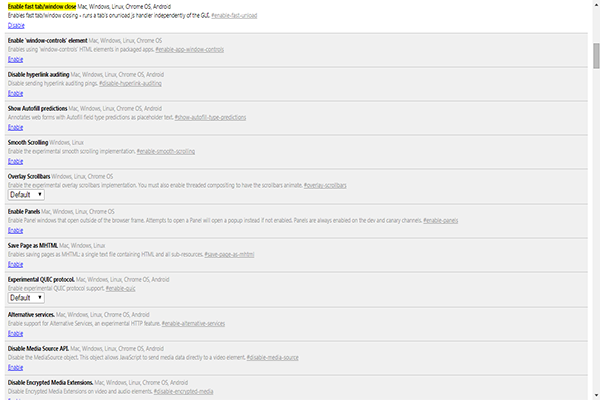
الخطوة الثامنة :
قد تكون تواجه بطئ في تحميل الصورة على جوجل كروم لذلك فأنصحك يا عزيزي القارئ ان تجعل الميزة ليس بشكل افتراضي بل عليك بالتعديل عليها و ذلك بالتوجه الى هذا الرابط : chrome://flags/#num-raster-threads ثم تجلها 4 كما هو موضح في الصورة التالية :
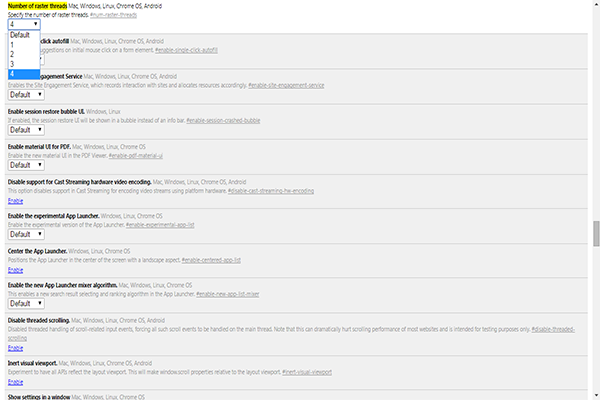
الخطوة التاسعة :
خاصية Simple cache for HTTP بتفعيلها ستحصل على سرعة في تسجيل الكاش و تصبح هذه العملية سريعة جدا اذ كا ما عليك هو الولوج الى هذه الصحفة : chrome://flags/#enable-simple-cache-backend و تجعل الخاصية Enabled.
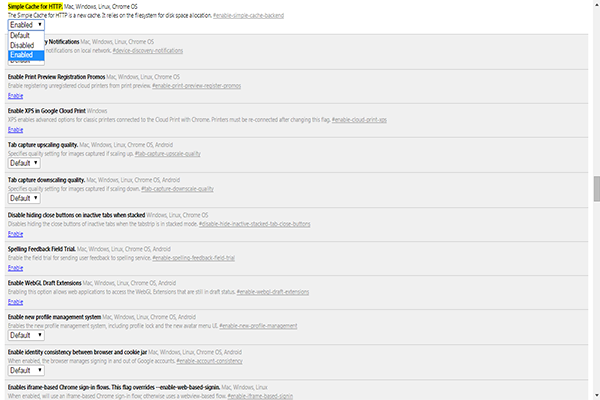
الخطوة العاشرة و الأخيرة ! :
أخر خطوة و من أجل تأكيد كل الخطوات التي سبق و قمنا بتطبيقها هو ان تقوم بالنقر على relaunch now و بذلك سيتم اعادة تشغيل المتصفح و مبروك عليك متصفح جوجل كروم سيصبح أسرع أكثر و ذلك راجع للخطوات التي قمنا بها سابقا كما أتمنى ان يعجبكم الموضوع و الى فرصة مقبلة باذن الله